相信很多朋友都遇到过以下问题,就是scratch创建小鸟飞行动画效果的相关操作方法。针对这个问题,今天手机之家小编就搜集了网上的相关信息,给大家做个scratch创建小鸟飞行动画效果的相关操作方法的解答。希望看完这个教程之后能够解决大家scratch创建小鸟飞行动画效果的相关操作方法的相关问题。
今天小编给大家讲解scratch创建小鸟飞行动画效果的相关操作方法,有需要或者有兴趣的朋友们可以看一看下文,相信对大家会有所帮助的。
scratch创建小鸟飞行动画效果的相关操作方法

我们先打开scratch软件,进入其主界面;
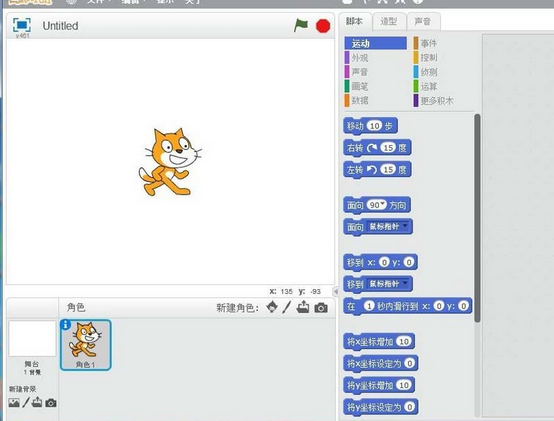
然后在小猫角色上按右键,删除它;
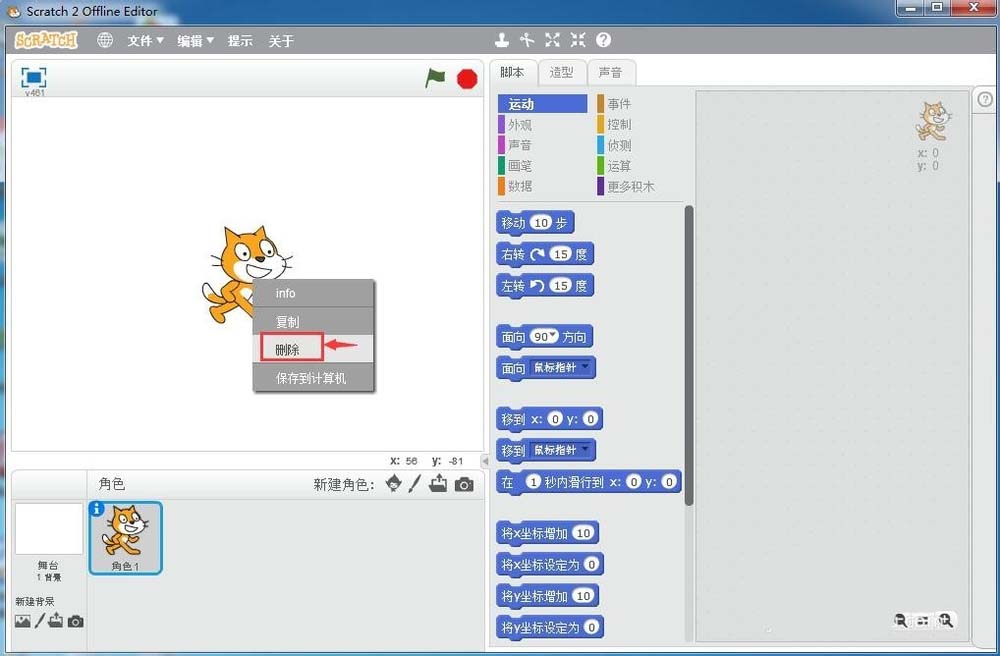
接着点击从本地文件夹中上传角色;
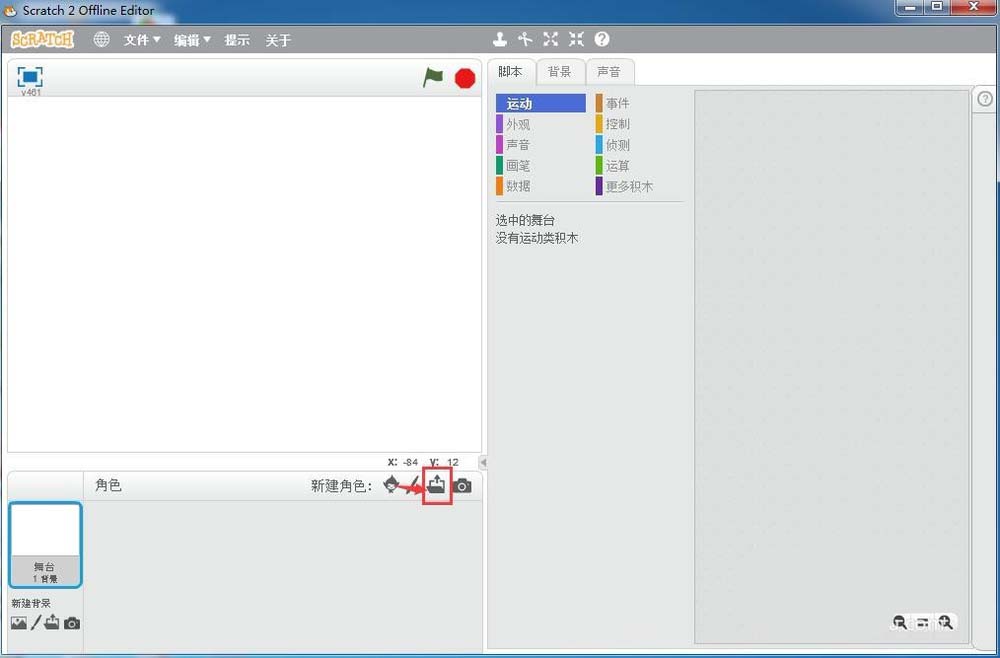
这时找到需要的图片,选中后按打开;
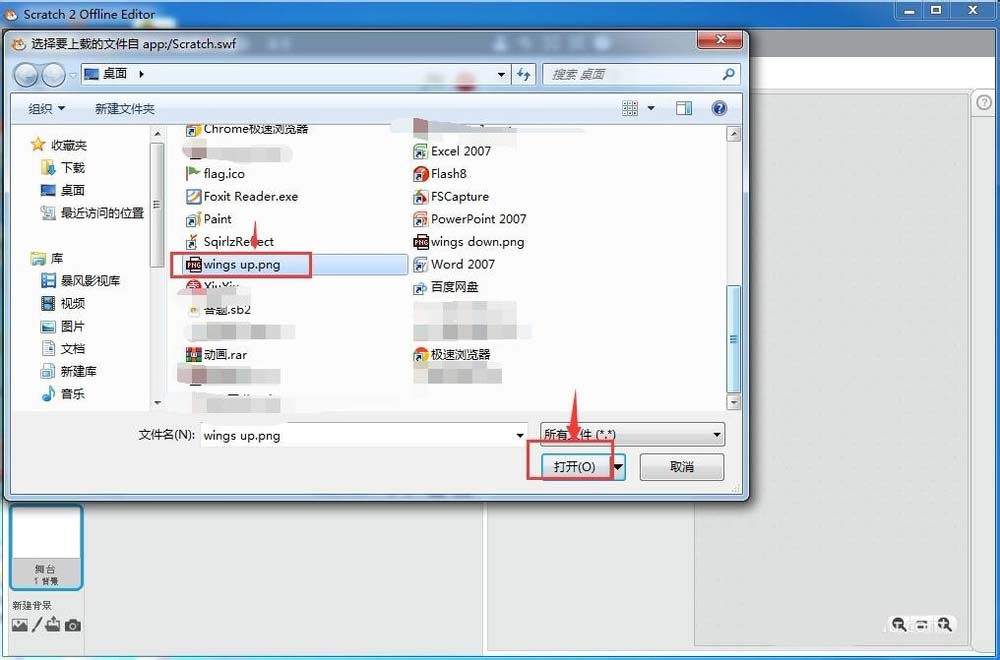
再将选中的图片添加到scratch中;
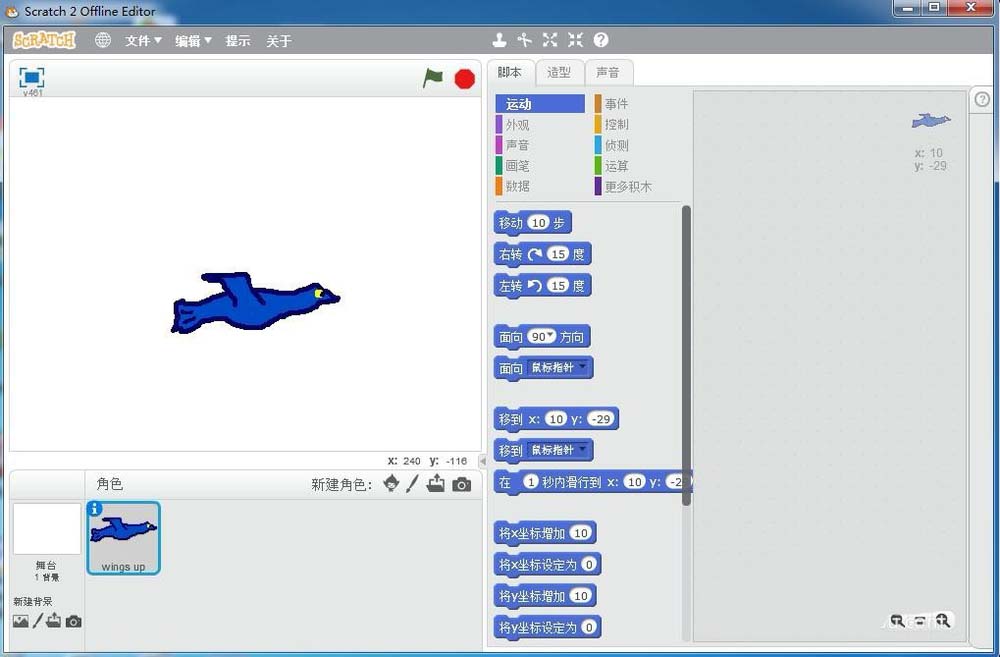
这时我们点击造型,选择从本地文件夹上传角色;
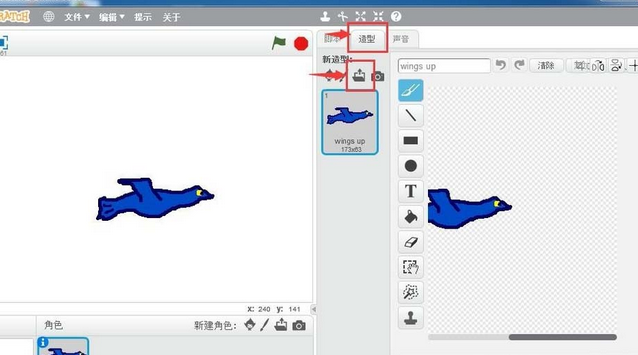
找到造型对应的图片,选中后按打开;
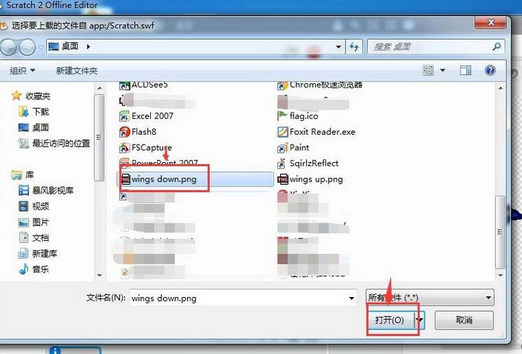
小鸟的两个造型添加成功;
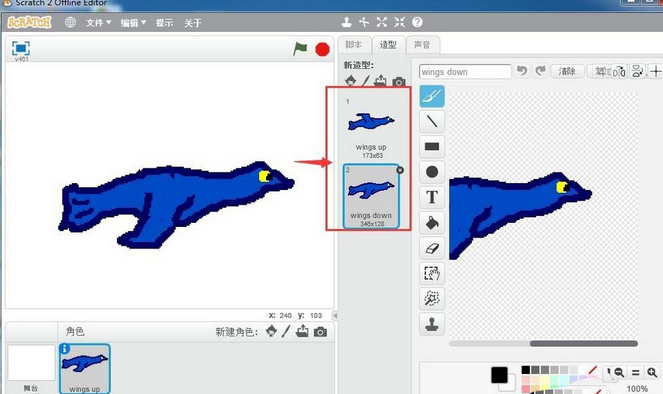
给小鸟添加如下脚本;
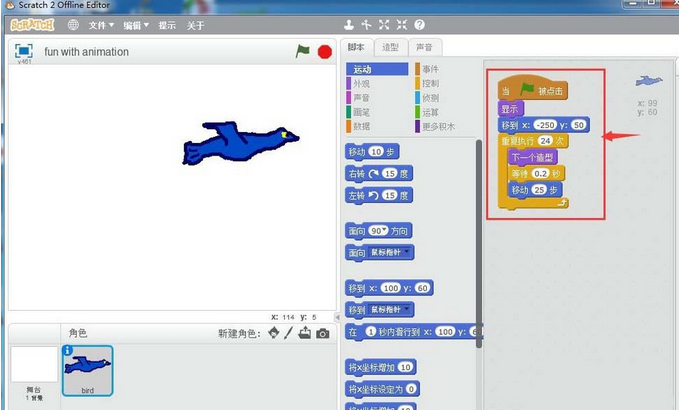
最后我们点击绿旗执行程序,小鸟就开始飞行。
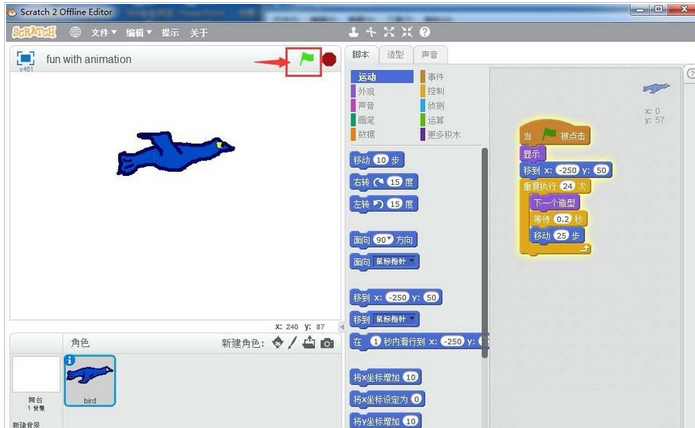
根据以上为你们讲述的Scratch创建小鸟飞行动画效果的详细操作步骤,你们是不是都明白了呀!